Windows bilgisayarda kapattıktan sonra Siyah Ekranı Düzeltin
Bazı Windows kullanıcıları, (Windows)Windows 11 veya Windows 10 sistemlerini kapatırken bilgisayarlarının siyah bir ekran göstermesi ve cihazın tamamen kapanmaması(device doesn’t completely shut down) sorunuyla karşılaşabilir . Bu senaryoda, kullanıcılar yalnızca Güç düğmesini basılı tutarak(pressing and holding down the Power button) cihazlarını tamamen kapatabilirler . Bu yazıda, bu soruna en uygun çözümleri sunuyoruz.
Ekran siyahsa dizüstü bilgisayarı nasıl kapatırsınız?
PC kullanıcıları, ekran siyahsa, bilgisayar kapalıyken WinKey + Ctrl + Shift + B kombinasyonunu aynı anda basılı tutarak dizüstü bilgisayarı kapatabilir. Her iki tuşa da basmaya devam ederken Güç düğmesini bir saniye basılı tutun(hold down the Power button) ve ardından Güç(Power) düğmesini ve tuşları bırakın. Güç LED ışığı yanık kalır ve ekran yaklaşık 40 saniye boş kalır.
Güç(Power) düğmesine basarak bilgisayarınızı kapatmak güvenli midir?
Sistem donması(system freeze) durumları dışında , düğme yalnızca bir açma düğmesi olarak tasarlandığından, bilgisayarınızı fiziksel güç düğmesiyle kapatma alıştırması yapmayın. Sisteminizi düzgün bir şekilde kapatmanız(shut down your system properly) çok önemlidir çünkü sistemi güç düğmesini kullanarak kapatmanız ciddi sistem dosyalarının bozulmasına(system file corruption) neden olabilir .
(Fix Black Screen)Windows bilgisayarda kapattıktan sonra Siyah Ekranı Düzeltin
Bu sorun genellikle Windows , cihazınızdaki güçten tasarruf etmek için Intel Yönetim Motoru Arayüzünü(Intel Management Engine Interface) kapattığında ortaya çıkar.
Windows 11/10'da kapatma sırasında bu Black Screen during shutdown in Windows 11/10 allows only Power button shutdown sorununa izin veriyorsa, aşağıdaki önerilen çözümlerimizi belirli bir sırayla deneyebilir ve bunun sorunu çözmeye yardımcı olup olmadığına bakabilirsiniz.
- Grafik sürücülerini güncelleyin
- Güç Yönetimini Değiştir
- Karma Kapatmayı Devre Dışı Bırak
- Önyükleme günlüğü etkinleştir
- Kapatma Olayı İzleyicisini Etkinleştirin
- Otomatik Çalıştırma kullanarak sorun giderme
- Siyah Ekran Sorun Gidericisini Çalıştırın
Listelenen çözümlerin her biri ile ilgili sürecin açıklamasına bir göz atalım.
1] Grafik sürücülerini güncelleyin
Black Screen during shutdown in Windows 11/10 allows only Power button shutdown bu Siyah Ekranı çözmek için ilk eylem satırı, Windows aygıtınızdaki yalnızca Güç düğmesi kapatma sorununun grafik bağdaştırıcı sürücülerinizi güncellemesine izin verir - bunu , grafik sürücülerinizi (update your graphics drivers)Aygıt Yöneticisi(Device Manager) aracılığıyla manuel olarak güncelleyerek yapabilirsiniz. veya Windows Update altındaki (Windows Update)İsteğe Bağlı Güncellemeler(on the Optional Updates) bölümünden sürücü güncellemelerini alabilirsiniz . Sürücünün en son sürümünü grafik kartı donanım üreticisinin web sitesinden(manufacturer’s website) de indirebilirsiniz .
İPUCU(TIP) : Ekran sürücünüzü yeniden başlatmak(restart your Display driver) ve yardımcı olup olmadığına bakmak için WinKey+Ctrl+Shift+B klavye kısayollarına basın .
2] Güç Yönetimini Değiştirin
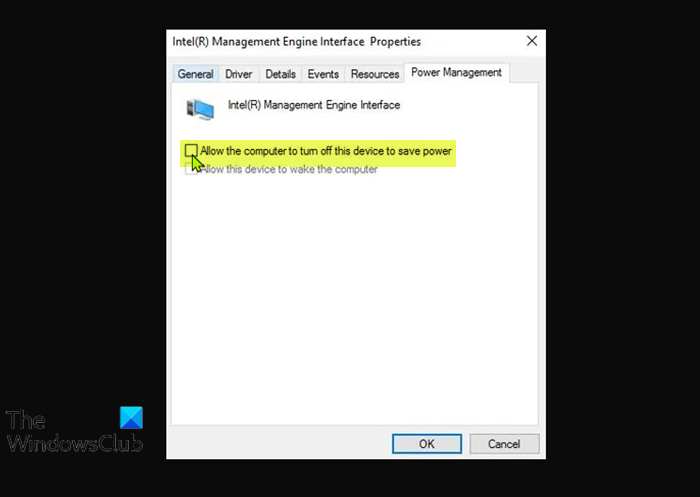
Bu çözüm, Intel(Intel) işlemci tabanlı bilgisayar sistemlerinde sunulan çeşitli özellikler ve hizmetler sağlayan hafif bir mikro çekirdek işletim sistemi çalıştıran yerleşik bir mikro denetleyici (bazı Intel yonga setlerinde tümleşik ) olan Intel Yönetim Motoru Arabirimi(Intel Management Engine Interface –) için güç yönetimini değiştirmenizi gerektirir .
Windows PC'nizde Intel Yönetim Motoru Arayüzü(Intel Management Engine Interface) için güç yönetimini değiştirmek için aşağıdakileri yapın:
- Yetkili Kullanıcı Menüsünü açmak için Windows key + X basın .
- Aygıt Yöneticisi'ni(Device Manager) açmak için klavyede M tuşuna dokunun .
- Aygıt Yöneticisi'nde(Device Manager) yüklü aygıtlar listesinde aşağı kaydırın ve Sistem aygıtları(System devices) bölümünü genişletin.
- Ardından, özelliklerini düzenlemek için Intel(R) Management Engine Interface girişine çift tıklayın .
- IMEI özellikleri penceresinde, Güç Yönetimi sekmesine tıklayın(Power Management tab) .
- Şimdi, Güç tasarrufu için bilgisayarın bu cihazı kapatmasına izin ver(Allow the computer to turn off this device to save power) seçeneğinin işaretini kaldırın .
- Değişiklikleri kaydetmek için Tamam'a(OK) tıklayın .
- Aygıt Yöneticisi'nden çıkın.
Sorunun çözülüp çözülmediğine bakın. Değilse, sonraki çözümü deneyin.
3] Karma Kapatmayı Devre Dışı Bırak
Karma Kapatmayı(Hybrid Shutdown ) devre dışı bırakabilir ve yardımcı olup olmadığına bakabilirsiniz.
4] Önyükleme Günlüğünü Etkinleştir
Güvenli Mod'a girin(Enter Safe Mode) . Menüden , imleci Önyükleme (Menu)Günlüğünü Etkinleştir'e(Enable Boot Logging) getirin ve Enter'a basın.

Yeniden başlatma sırasında C:Windows klasöründe ntbtlog.txt dosyasını arayın. Aygıt sürücülerini yüklerken herhangi bir sorun belirtisi olup olmadığına bakın.
Sorun bulursanız, Aygıt Yöneticisi'ne(Device Manager) gidin ve aygıtı devre dışı bırakın veya programı kaldırın. Yeniden başlat(Reboot) . Sorun oluşmazsa, o zaman soruna neden olan aygıt veya program olduğunu bilirsiniz.
5] Kapatma Olayı(Shutdown Event Tracker) İzleyicisini Etkinleştirin(Enable)
Sistem kapatma işleminizi analiz edebilmek için Windows 11/10 /10'da Kapatma Olayı İzleyicisini etkinleştirin . Bu, nedeni analiz etmenize ve tanımlamanıza yardımcı olacaktır.
6] Otomatik Çalıştırmaları Kullanarak Sorun Giderme
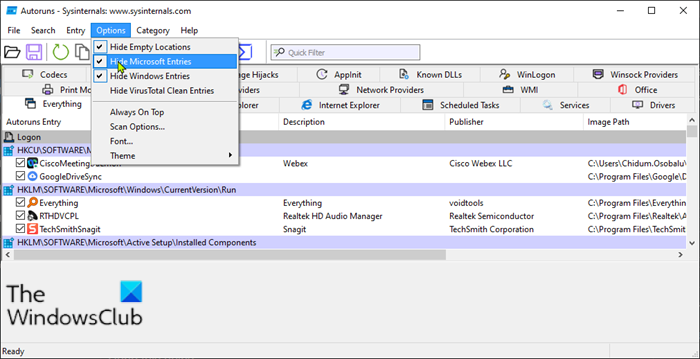
Bu çözüm, bu soruna neden olabilecek programı belirlemek için Otomatik Çalıştırmaları kullanarak sorun gidermenizi gerektirir.(Autoruns)
Windows PC'nizde Otomatik(Autoruns) Çalıştırma ile ilgili sorunları gidermek için aşağıdakileri yapın:
- Bilgisayarınıza Microsoft Autoruns'ı(Microsoft Autoruns) indirin ve yükleyin .
- Arşiv paketini açın(Unzip the archive package) .
- Programı çalıştırmak için sistem mimariniz için (system architecture)Autorun.exe'ye(Autorun.exe) çift tıklayın .
- Uygulama arayüzünde Seçenekler'e(Options) tıklayın .
- Microsoft Girişlerini Gizle'ye(ide Microsoft Entries) tıklayın .
Şimdi, her seferinde bir öğenin işaretini kaldırın ve tekrar kapattığınızda PC davranışınızı gözlemleyin – suçlu programı belirleyene kadar tekrarlayın.
7] Siyah Ekran Sorun Gidericisini Çalıştırın
Ayrıca Microsoft'un çevrimiçi (Microsoft)Siyah Ekran Sorun Gidericisini kullanabilir ve bunun yardımcı olup olmadığına bakabilirsiniz.
Bu gönderi, Kapatma veya Başlatmayı geciktiren Windows Hizmetlerini(identify Windows Services delaying Shutdown or Startup) nasıl tanımlayacağınızı gösterecektir .
Umarım burada bir şey size yardımcı olur.
Siyah(Black) ekranın ölüm nedeni nedir ?
Windows'unuzda Siyah ölüm ekranıyla(Black screen of death on your Windows) karşılaşırsanız , bunun nedeni – Aşırı ısınma(Overheating) , güncelleme sorunları, bir güç kaynağı sorunu ve yazılım veya sürücü hataları dahil olmak üzere bir dizi nedendir . Bu sorun çoğu durumda kolayca çözülebilir, ancak bu sorunla düzenli olarak karşılaşıyorsanız, büyük olasılıkla bir donanım sorununuz vardır ve cihazınızı teşhis etmesi için bir PC donanım teknisyeninin hizmetlerine ihtiyaç duyabilirsiniz.
Windows 10'u başlatırken (Windows 10)Siyah(Black) ekranı nasıl düzeltirim ?
Windows 11/10 PC'nizi başlatırsanız ve cihaz siyah bir ekrana başlarsa, klavyenizdeki WinKey+P veya Ctrl+Alt+Del tuş kombinasyonuna basarak güvenlik ekranını görüntüleyebilirsiniz. Bilgisayarı kilitle, Kullanıcı değiştir, Oturumu kapat, Parolayı değiştir ve Görev Yöneticisi seçeneklerini açın(Lock computer, Switch user, Sign out, Change a password, and open Task Manager options) . Ekranınızın sağ alt köşesindeki güç düğmesine tıklayın ve PC'nizi yeniden başlatmak için Yeniden Başlat'ı seçin.(Restart)
İlgili yazı(Related post) : Windows'ta Beklenmeyen Bir Kapatmanın nedeni nasıl bulunur?(How to find the cause of an Unexpected Shutdown on Windows?)
Related posts
Fix Windows 10 Black Screen Death problemleri; Stuck Black Screen'de
Fix Windows 10 Black Screen İmleçli
Fix Black Screen Cursor ile Startup
Intel HD Graphics ile Windows 10 Dizüstü Bilgisayarda Siyah Ekranı Düzeltin
Windows 10 içinde Legends Black Screen arasında Fix League
Fix Windows Stuck Splash Screen'te
Fix FAT FILE SYSTEM (fastfat.sys) Windows 10 üzerine Blue Screen
Fix SYSTEM SERVICE EXCEPTION Blue Screen Windows 10'te
Black Screen Screen Share'de Discord'de Windows 11/10'da belirir
İmleç ile Windows 10 Siyah Ekranı Nasıl Onarılır
7 Ways - Fix Windows 10 Slow Shutdown
Elara Yazılımın Kapatılmasını Önleme Nasıl Onarılır
Fix YouTube Green Screen Video Playback
Windows 10 içinde Death error Of Fix Sdbus.sys Blue Screen
Fix win32kfull.sys Blue Screen error içinde Windows 10
İmleçle Windows 10 Siyah Ekranını Düzeltme [%100 Çalışıyor]
Fix aksdf.sys Windows 11/10 içinde Death error arasında Blue Screen
Fix Screen Dims Windows PC tam ekranda Oyun oynarken
Windows 10 üzerinde Fix CACHE_MANAGER Blue Screen
Fix Netwtw04.sys Windows 11/10'da Blue Screen başarısız oldu
